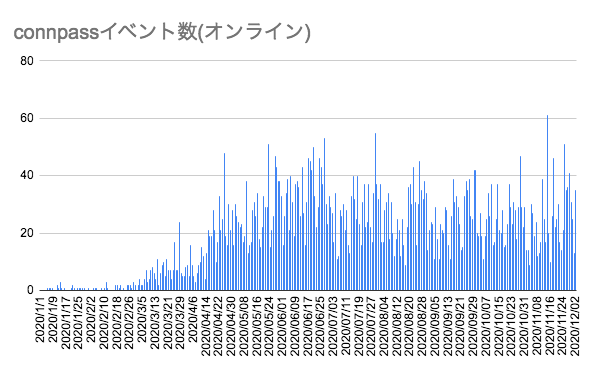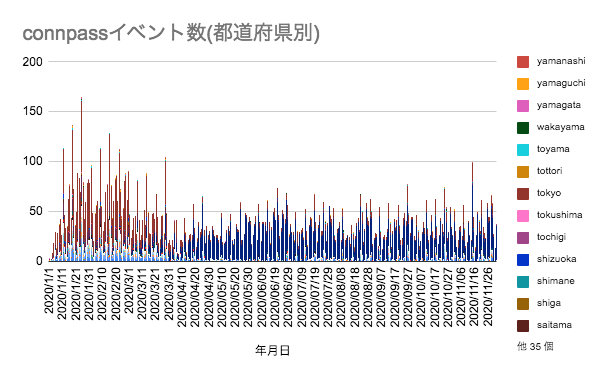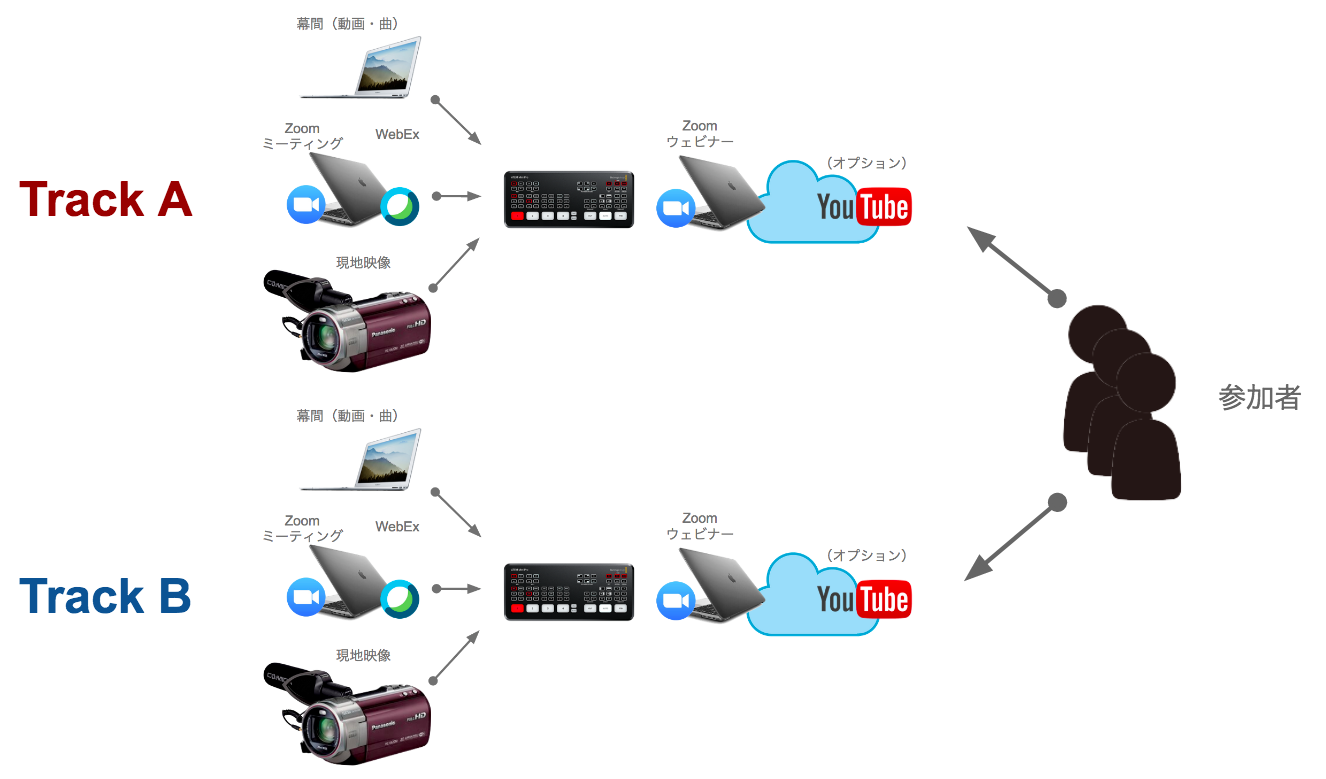はじめに
こんにちは。野良ハックチーム の ざっきー と申します。
この記事は #ライブ配信アドベントカレンダー2020 の12月4日分の記事として執筆しています。
https://adventar.org/calendars/5484/
また、IoTLT Advent Calendar 2020 の16日目の記事として公開する予定です。
https://qiita.com/advent-calendar/2020/iotlt
IoTLT 放送部とは
IoTLTコミュニティで2018年から活動を開始して3年目になりました。他のコミュニティイベントや仕事でも(業務として)配信の依頼を受けることが増えました。
2018年活動報告
https://blog.nakachon.com/2018/12/02/staff-wanted-iotlt-broadcasting-department/
https://qiita.com/kitazaki/items/eeb710a78c657024f844
2019年活動報告
環境の変化
今年はオフライン配信(ベストエフォート)からオンライン配信(マスト)へ大きく環境が変わった年になりました。
イベントの傾向を把握するため、connpass のページでイベント検索結果を日次で集計して可視化を始めました。
https://note.com/kitazaki/n/nd1d6296b2055
※ 集計結果(日次更新)
https://kitazaki.github.io/connpass/
最近ようやくオフラインイベントが少しずつ再開し始めましたが、以前のように大勢の参加者は集まれず、登壇者もオンラインでの発表を希望されるケースもあり、オフラインとオンラインのハイブリッド配信が今後の標準になりそうです。
2020年の総括
2020年11月28日にIoTLT YouTubeチャンネルの登録者数が目標の1,000人を超えました!🎉
(1年間で211 → 1,000に増えました)
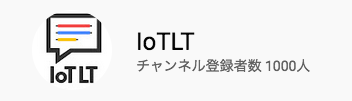
動画配信リスト (Googleスプレッドシート)
活動内訳
活動の内訳を分析したところ IoTLT (派生版を含む) と出張配信 (その他イベント、お声掛け・ご依頼いただく、業務として、など) で約半数ずつとなりました。
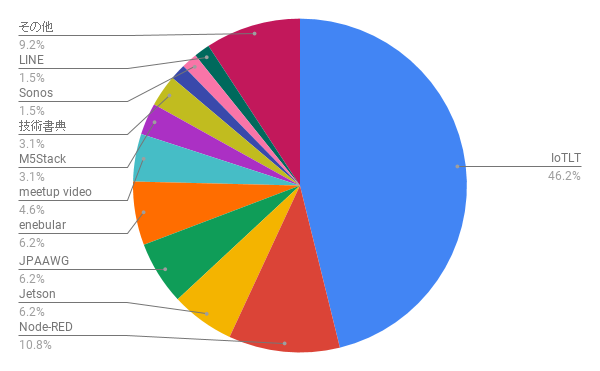
年間総録画時間
144:46:09
(2020年12月4日時点)
年間総視聴回数
17,653 回
(2020年12月4日時点)
配信機材・配信環境の変化
オフライン配信
配信機材は主に PC (ビデオカメラの HDMI 出力をキャプチャーデバイスへ入力し OBS から配信) と mevo (ライブ配信専用カメラ) の2種類で行なっていましたが、常に持ち歩けて操作もお手軽 (スマホアプリから配信開始、または、録画開始すれば放っておける) な mevo を使用する場合が多かったです。

環境面はテザリングであれば問題は少ないですが、毎回だとパケット接続制限が怖いので Wi-Fi をメインに使用することになります。Wi-Fi が提供されている場合でも会場によって接続環境が異なるため注意が必要です。
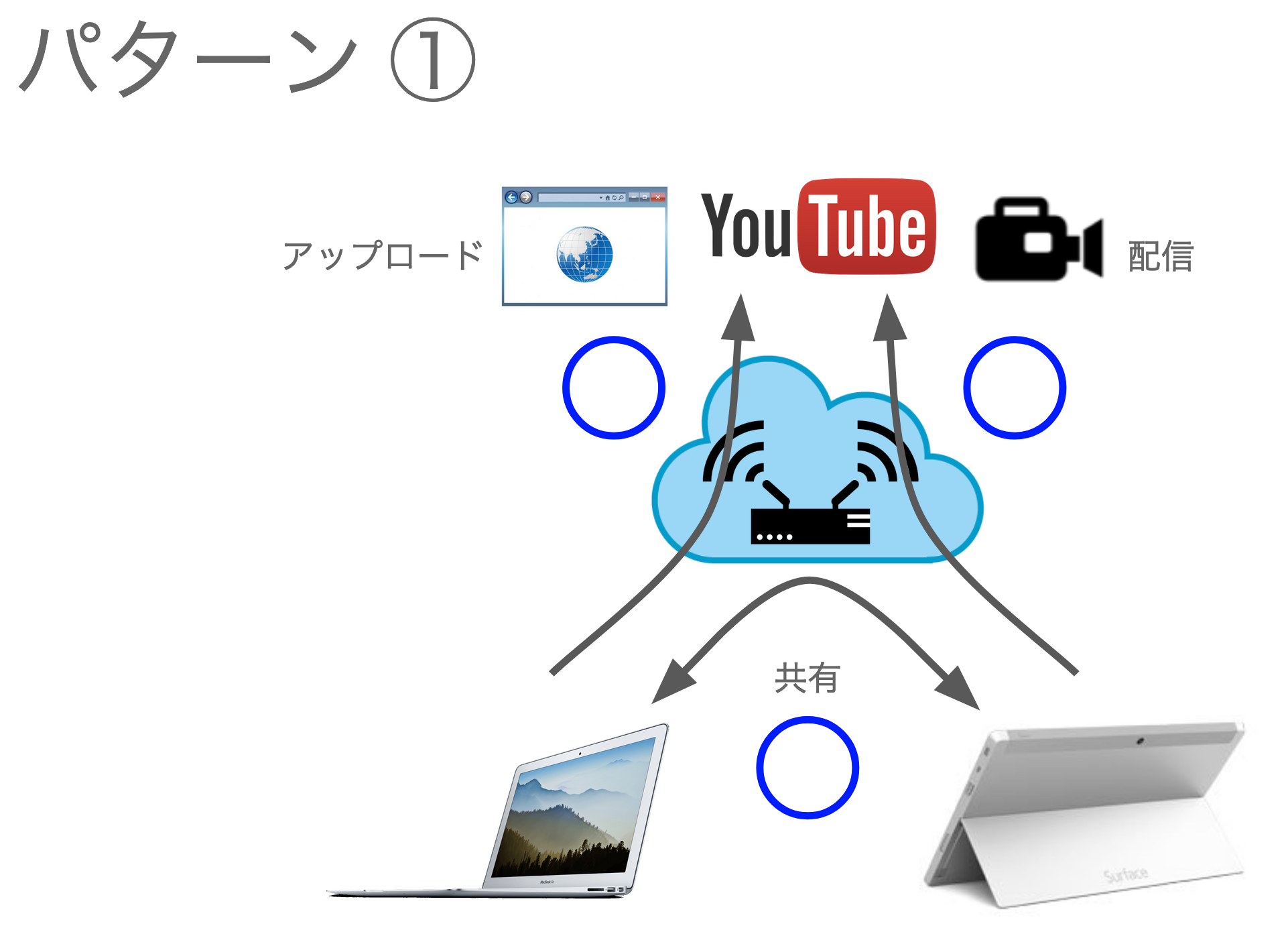
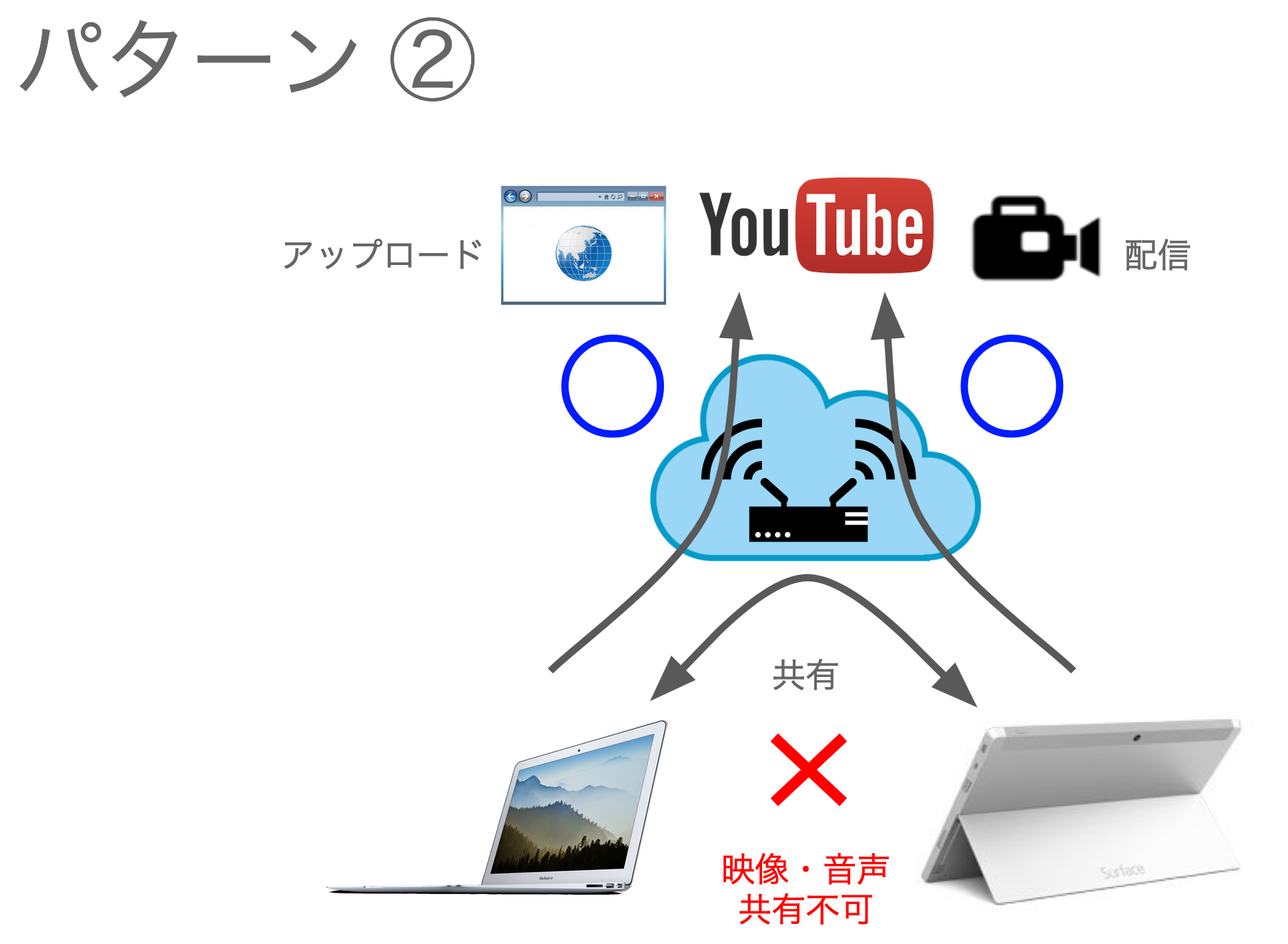
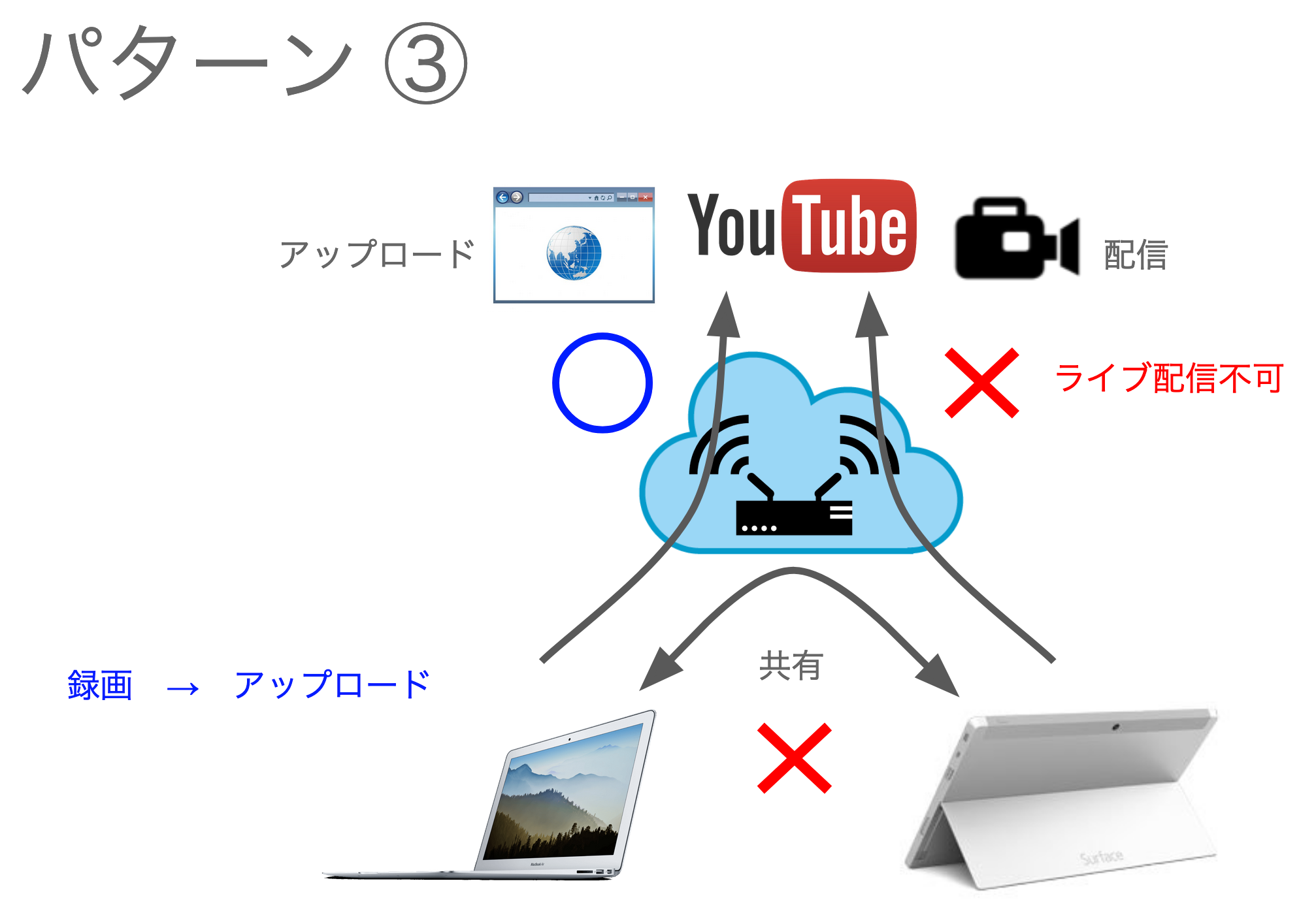
※ IoTLT 放送部〜動画編集勉強の会で使用した資料から抜粋
https://www.slideshare.net/kitazaki/20190129-iotlt-broadcasting-vol1-by-kitazakit3
配信機材のエポックメイキングな出来事はやはりBlackMagicDesignから発売されたATEM miniでしょう。
2019年12月28日のIoTLTオンライン vol.3で最初に使い始めました。

https://note.com/kitazaki/n/nbe2ce3e02064
その後、矢継ぎ早にATEM mini Pro、ISOが発売され、現在はProをメインに使用して配信しています。

https://note.com/kitazaki/n/n21d9add2db10
オンライン配信
配信を依頼された2020年3月3日のCloud Native Talk Night vol.4から本格的にオンライン配信を開始しました。
毎回、配信準備資料は用意するものの、最初は失敗続きでしたが、実践に勝る教材は無く、配信後の振り返りを重ねることで、配信スキルが上達し運営ノウハウが溜まっていったと思います。
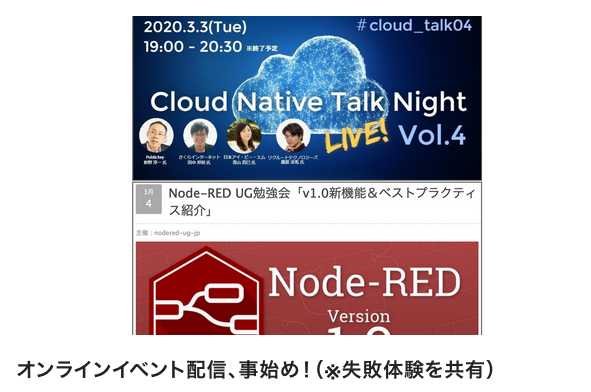
https://note.com/kitazaki/n/n9d2e5342cceb
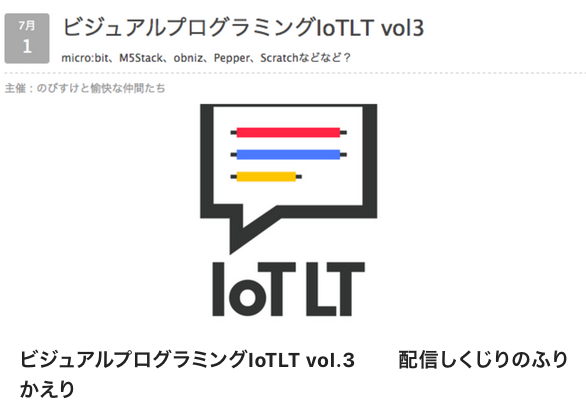
https://note.com/kitazaki/n/n4df0126e2197
※ 配信準備資料、振り返り資料
https://www2.slideshare.net/kitazaki/20200303-i-tmediacntnvol4kitazakit1
https://www2.slideshare.net/kitazaki/20200304-node-redugkitazaki
https://www2.slideshare.net/kitazaki/20200307-gishoten-ouensaikitazaki
https://www2.slideshare.net/kitazaki/20200310-engineering-rpa
https://www2.slideshare.net/kitazaki/20200314-uchu3
https://www2.slideshare.net/kitazaki/20200318-iotlt-vol61-kitazaki-230849428
https://www2.slideshare.net/kitazaki/20200416-iotlt-vol62-t1
オンライン配信環境は大きく変わりました。
ATEM mini使用例

オフラインとオンラインのハイブリッド配信
基本的にオフライン配信とオンライン配信をミックスした構成です。リモート登壇者はリモート会議ツール(Zoom、WebEx、Meetなど)、参加者はYouTubeLiveのように現地(臨場)の登壇内容を両方へ配信する場合は音声がループしないように注意が必要です。
ATEM mini / mini ProにはAFV (Audio Follow Video)機能がついており、入力が切り替わった際にオーディオをクロスフェードする(スイッチングしているビデオ入力にオーディオを付随させる)ことが可能なので、AFV機能を有効にすることにより音声ループを回避できます。
また、現地(臨場)でリモート会議ツール(Zoom、WebEx、Meetなど)を複数立ち上げる場合も、同時に開放スピーカーとマイクを有効にしない、ヘッドセットを使用するなど、音声ループに注意が必要でしょう。
オンラインイベントの長時間配信、複数トラック配信
基本的には機材一式を複数セット用意してYouTubeLiveのストリームキーを分ければ問題ありません。
安定して長時間配信を行うには、オペミスのリスクを小さくするため、切り替え操作を少なくする手順を検討したり、途中のトラブルの発生に備えて幕間画面を用意しておくことなどが必要です。
- Node-RED con Tokyo 2020 (2トラック、午後半日)
- JPAAWG 3rd General Meeting (2トラック、2日間、丸一日)
- LINE REVUP2020 (3トラック、午後半日)
タイムラプス動画で振り返る
2019年から始めた、配信終了後にアーカイブ動画からタイムラプス動画を作成することを継続しました。
長時間のイベントを240 倍速にすると、再生時間は2時間11分 → 33秒になり、動画サイズも3.5 GB → 8 MBに激減します。
忙しい人は「ちょっぱや」に「ざっくり」と内容を把握でき、気になった箇所だけ「じっくり」見ることが可能です。
ffmpegコマンドでオリジナル動画の音声を削除し、動画を 240 倍速に変換してタイムラプス動画を作成するコマンドは以下です。
$ ffmpeg -i <オリジナル動画> -filter:v "setpts=PTS/240" -r 15 -an <タイムラプス動画>
まとめ
師走でみなさん忙しい時期だと思いますが、年末年始にまとまった時間で過去のイベントをアーカイブ動画で振り返ってみてはいかがでしょうか。
では、みなさん良き配信ライフを!